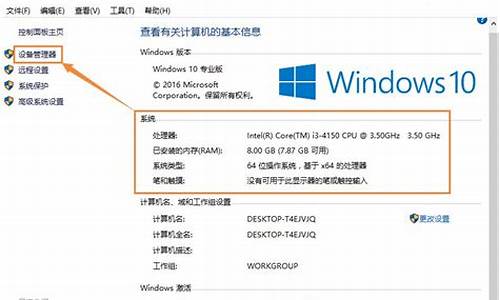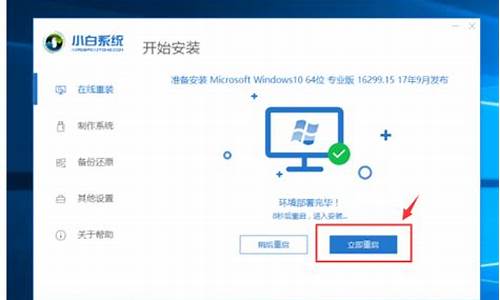电脑系统10变成系统7,电脑系统10变成系统7怎么办

win7升级为win10,满足一定条件下可以回退为win7
开始---设置---更新和安全---恢复---回退到windows7--- 开始
注意:?回滚功能是仅在升级到Windows 10的系统上存在的一个选项。当客户升级到Windows 10之后有31天的窗口期可以使用此选项回滚到之前的系统(取决于升级Windows 10之前的系统版本),31天之后,系统会执行清理操作删除旧系统的文件以节省系统空间。此后回滚功能将不再可用,回退选项也将从设置面板中删除.
在31天内,以下操作会导致 回退 功能不可用:
执行系统恢复操作.
执行系统重置操作.
执行磁盘清理操作(对windows.old?或 $windows.~bt文件夹执行了操作).
从windows.old or $windows.~bt 文件夹中删除了文件(或删除了整个文件夹).
添加了新的本地用户(不包括将本地账户连接到微软账户).
使用电池。必须连接电源适配器后才能进行 回退 操作.
影响和限制:
如果升级Windows 10期间提示系统分区空间不足并且使用了USB存储设备来增加空间已保证Windows 10升级成功,在进行 回退 操作时,必须将原USB设备插入到电脑中
回退操作需要原来操作系统的管理员密码才能继续进行,例如:如果用户是从Windows 7升级至Windows 10,用户在执行 回退至Windows 7的操作时,必须输入原Windows 7系统的账户的密码才能继续,如果忘记密码,将无法执行回退操作。.
所有在升级Windows 10之后安装或者卸载的应用程序,再执行回退操作后需要重新安装.
一些新风格应用程序会出现问题
升级到Windows 10之后的一些设置将会丢失.
电脑升级到win10后恢复回退到win7的方法如下:
一、win10直接退回win7:
1、鼠标点击开机图标,依次打开“设置→更新和安全”然后点击“恢复→开始”找到“回退到Windows7,点击“开始”。
2、选择“回退”理由(可多选),在所有的提问窗口中,点击“下一步”。
3、回车后即可看到正在恢复到win7系统界面。
4、需要确认的最后一步,提醒Win7用户可以随时再次升级到Win10。
二、重装win7系统步骤:
准备工作:
①使用大白菜装机版,制作一个大白菜u盘启动盘
②将下载好的ghost win7系统镜像包放入制作好的大白菜u盘启动盘中。
具体步骤:
第一步
将制作好的大白菜u盘启动盘插入usb接口(台式用户建议将u盘插在主机机箱后置的usb接口上),然后重启电脑,出现开机画面时,通过使用启动快捷键引导u盘启动进入到大白菜主菜单界面,选择“02运行大白菜Win8PE防蓝屏版(新电脑)”回车确认。
第二步
登录大白菜装机版pe系统桌面,系统会自动弹出大白菜PE装机工具窗口,点击“浏览(B)”进入下一步操作。如下图所示
第三步
点击打开存放在u盘中的ghost win7系统镜像包,点击“打开(O)”后进入下一步操作。如下图所示
第四步
等待大白菜PE装机工具提取所需的系统文件后,在下方选择一个磁盘分区用于安装系统使用,然后点击“确定(Y)”进入下一步操作。如下图所示
第五步
点击“确定(Y)”进入系统安装窗口。如下图所示
第六步
此时耐心等待系统文件释放至指定磁盘分区的过程结束。如下图所示
第七步
释放完成后,电脑会重新启动,稍后将继续执行安装win7系统后续的安装步骤,所有安装完成之后便可进入到win7系统桌面。
声明:本站所有文章资源内容,如无特殊说明或标注,均为采集网络资源。如若本站内容侵犯了原著者的合法权益,可联系本站删除。